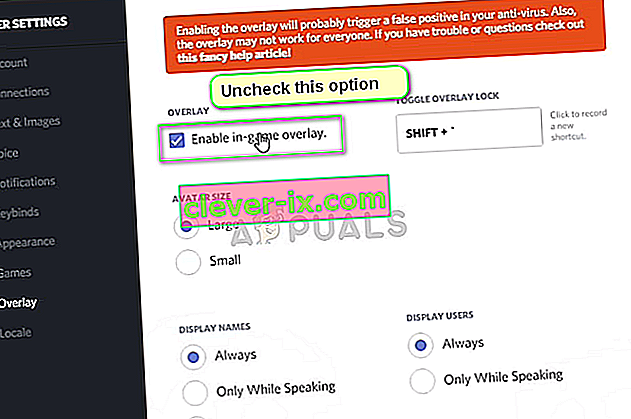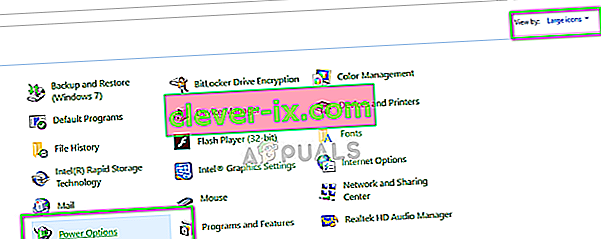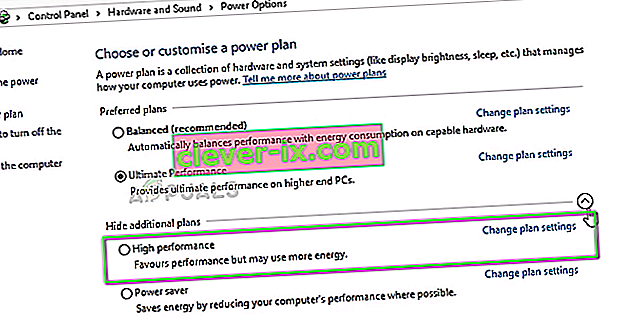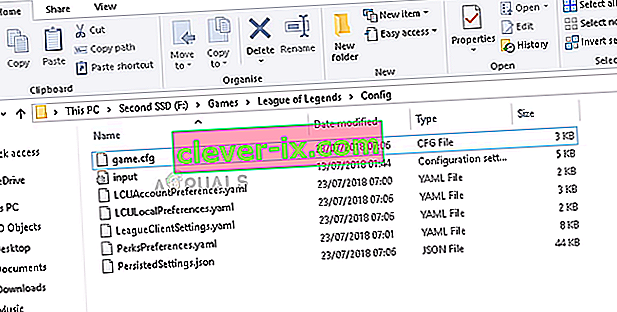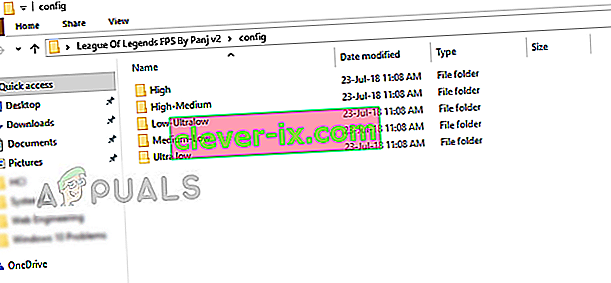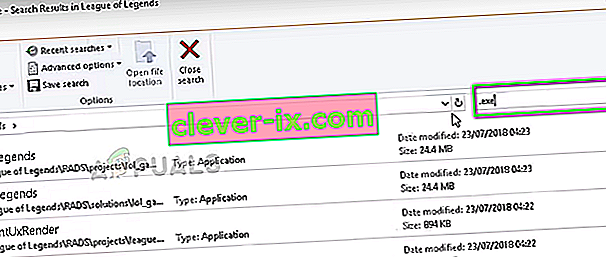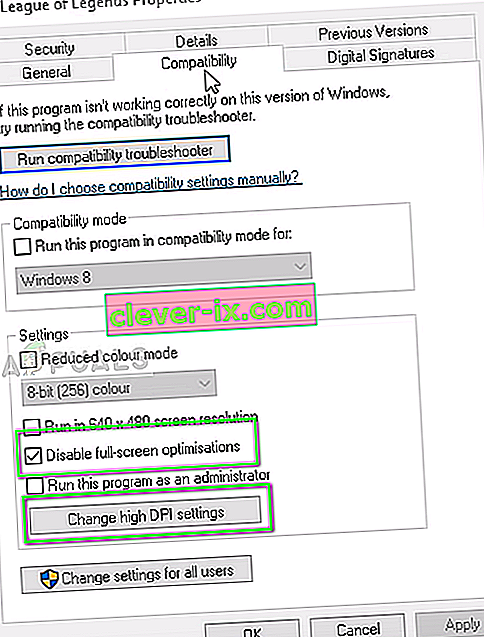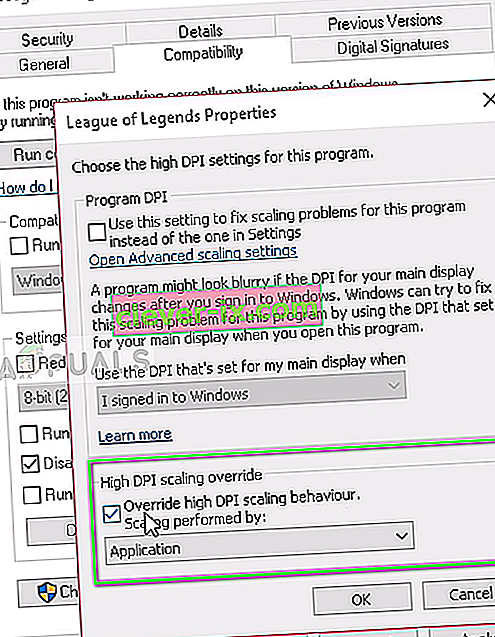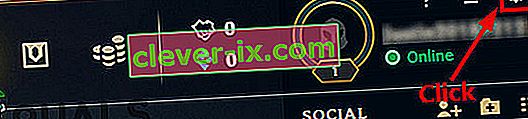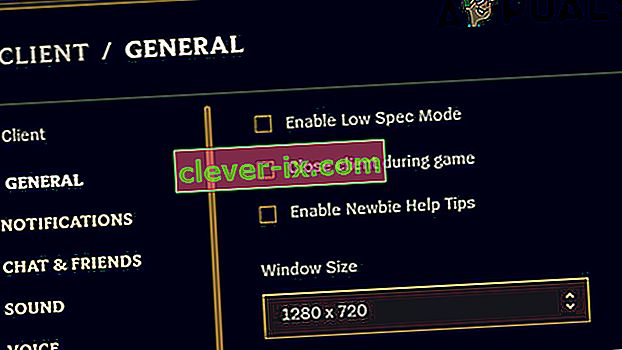League of Legends (LoL) ist ein Online-Kampfarena-Videospiel, das von Riot Games für zahlreiche Plattformen wie Windows, Linux, MacOS usw. entwickelt wurde. Das Spiel erfreut sich auf dem Markt großer Beliebtheit und ist ein direkter Konkurrent von Dota mit mehreren Millionen Spielen.

Vor kurzem gab es mehrere Berichte von Benutzern, in denen sie während des Spielens massive zufällige FPS-Abfälle haben. Dies gilt sogar für Benutzer mit High-End-PCs mit GTX 1080- und Core i7 8700k-Prozessoren. Dies schließt die Möglichkeit aus, dass der FPS-Abfall auf Low-End-PCs und Grafikhardware zurückzuführen ist.
Was bewirkt, dass die FPS der League of Legends fallen?
Nachdem wir von den Benutzern recherchiert und das Phänomen auf unseren Systemen getestet hatten, kamen wir zu dem Schluss, dass der FPS-Abfall nicht auf einen einzigen Grund zurückzuführen ist, sondern auf eine Kombination mehrerer verschiedener Faktoren. Die Gründe, warum League of Legends FPS fallen, sind unter anderem:
- Überlagerungen: Überlagerungen von Zwietracht, GeForce Experience usw. verursachten bekanntermaßen Probleme mit dem Spiel.
- Übertakten: Obwohl Übertakten die Leistung verbessern soll, wurde im Fall von LoL das Gegenteil festgestellt.
- Vollbildoptimierung: League hat in der Vergangenheit Probleme mit dem Windows-Modul zur Vollbildoptimierung.
- Spielkonfiguration : Die Spielkonfigurationsdateien sind möglicherweise beschädigt, unbrauchbar oder falsch eingestellt. Dies kann Probleme mit dem Spiel verursachen.
- High-End-Grafikoptionen: Diese Optionen verbessern das Spielerlebnis, indem sie die Grafikausgabe verbessern. Manchmal sind sie jedoch der Grund, warum der FPS-Abfall überhaupt erst auftritt.
- Framerate-Obergrenze: Dies ist eine Option im Spielmenü, mit der Benutzer ihre FPS-Obergrenze festlegen können. Es ist bekannt, dass dieses Modul Probleme verursacht und der Grund für FPS-Abbrüche ist.
Bevor wir mit den Lösungen fortfahren, stellen Sie sicher, dass Sie über eine aktive Internetverbindung verfügen und als Computeradministrator auf Ihrem Computer angemeldet sind.
Lösung 1: Setzen Sie die FPS-Kappe
Die FPS-Obergrenze ist eine Funktion in League of Legends, mit der Benutzer die Obergrenze für die FPS des Spiels festlegen können. Sie können einen benutzerdefinierten Wert entsprechend Ihren Anforderungen festlegen. Standardmäßig ist die Obergrenze als nicht begrenzt festgelegt . Obwohl dies in Ordnung zu sein scheint, wurde festgestellt, dass diese Option Probleme mit dem FPS verursacht. Wir werden die FPS-Obergrenze des Spiels festlegen und prüfen, ob das Problem dadurch behoben wird.
- Öffne LoL und gib ein benutzerdefiniertes Spiel ein . Wenn Sie sich in einem benutzerdefinierten Spiel befinden, greifen Sie auf die Optionen zu, indem Sie die Esc-Taste drücken.
- Wählen Sie die Registerkarte Video auf der linken Seite des Bildschirms und scrollen Sie nach unten, um das Feld Frame Rate Cap zu finden .
- Ändern Sie die Einstellung auf 60 FPS .

- Klicken Sie nach dem Speichern der Änderungen auf die Registerkarte Spiel auf der linken Seite des Optionsfensters. Suchen Sie den Bewegungsschutz unter "Gameplay" und stellen Sie sicher, dass die Option deaktiviert ist .
- Drücken Sie OK , um die Änderungen zu speichern und zu beenden. Starten Sie Ihr Spiel neu und prüfen Sie, ob diese Optionen ausreichen.
Lösung 2: Überlagerungen deaktivieren
Overlays sind Softwarekomponenten, mit denen Benutzer während des Spiels auf bestimmte Teile der Software von Drittanbietern zugreifen können. Dies ist normalerweise eine kleine Leiste am unteren Bildschirmrand, auf die Sie durch Drücken eines bestimmten Hotkeys zugreifen können. Overlays mögen ansprechend erscheinen, sind aber die Ursache für den FPS-Rückgang in League of Legends.
Im Folgenden finden Sie eine Methode zum Deaktivieren der Discord-Überlagerung (falls Sie eine verwenden). Stellen Sie sicher, dass Sie alle anderen auf Ihrem Computer vorhandenen Überlagerungen deaktivieren.
- Starten Sie Discord und öffnen Sie die Benutzereinstellungen . Wählen Sie nun auf der linken Navigationsregisterkarte die Option Überlagerung und deaktivieren Sie die Option Überlagerung im Spiel aktivieren .
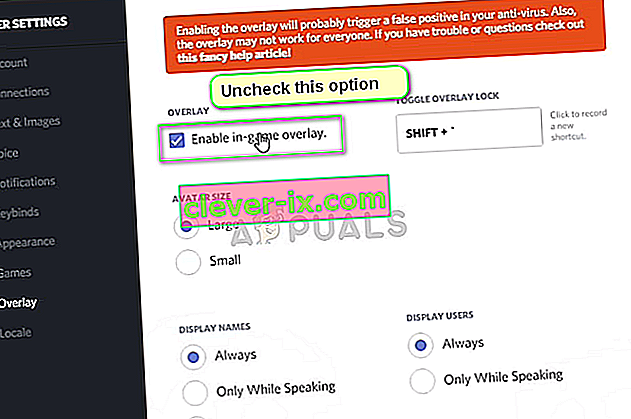
- Starten Sie Ihren Computer vollständig neu, damit Änderungen implementiert werden, und prüfen Sie, ob der FPS-Abfall behoben ist.
Lösung 3: Deaktivieren Sie Overclocking, GeForce Experience und Apps von Drittanbietern
Wenn die oben genannten Lösungen nicht funktionieren, werden wir unseren Bereich zur Fehlerbehebung auf Anwendungen und Hardware von Drittanbietern ausweiten. Lassen Sie uns zuerst über das Übertakten sprechen. Beim Übertakten wird die Taktrate Ihres Prozessors erhöht, bis die Schwellentemperatur erreicht ist. Sobald dies der Fall ist, wird das Übertakten gestoppt. Obwohl dies dazu dient, die Leistung zu steigern, gibt es mehrere Fälle, in denen dies den FPS-Abfall verursacht.

So deaktivieren Overclocking und sogar uninstall MSI Nachbrenner . Sie sollten auch nach Anwendungen von Drittanbietern wie NVIDIA GeForce Experience suchen. Stellen Sie sicher, dass Sie es vorübergehend deinstallieren . Als Nächstes sollten Sie die Anwendungen von Drittanbietern überprüfen, die auf Ihrem Computer ausgeführt werden, während Sie das Spiel geöffnet haben. Stellen Sie sicher, dass Sie alle deaktivieren, und überprüfen Sie jedes Mal, ob die Anwendung gelöst ist.
Hinweis: Deaktivieren Sie auch die Überlagerung über GeForce Experience und die Windows-Spielleistenfunktion.
Lösung 4: Festlegen der Optionen für die maximale Leistung
In Laptops sind Energieoptionen integriert, mit denen der Benutzer die Stromoptionen entsprechend seinen Anforderungen auswählen kann. Standardmäßig ist diese Option als ausgeglichen eingestellt . Wir müssen es auf maximale Leistung ändern.
- Drücken Sie Windows - + R und geben Sie „ Systemsteuerung “ in das Feld ein und drücken Sie die Eingabetaste.
- Wählen Sie in der Systemsteuerung Große Symbole aus und klicken Sie auf Energieoptionen .
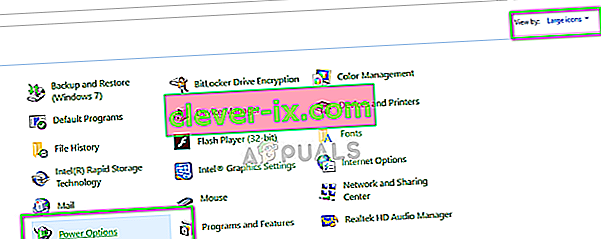
- Wählen Sie in den Energieoptionen im Fenster auf der rechten Seite die Option Maximale Leistung aus . Änderungen speichern und verlassen.
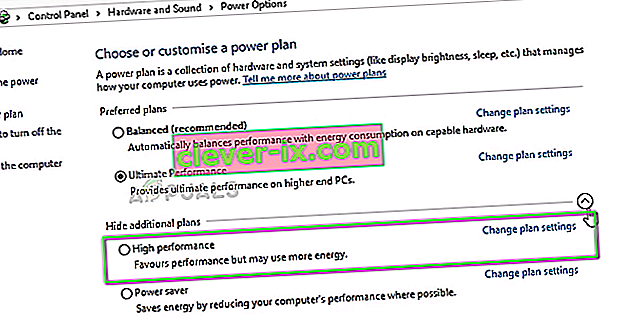
- Versuchen Sie nun erneut, League of Legends zu starten und prüfen Sie, ob das Drop-Problem behoben ist.
Lösung 5: Ändern Sie die Spielkonfigurationsdatei
Wenn alle oben genannten Methoden den FPS-Drop des Spiels nicht verbessern können, können wir versuchen, die Spielkonfigurationsdatei zu ändern. Die Spielkonfigurationen werden in einer externen Datei gespeichert, die bei jedem Start von League of Legends extrahiert wird. Es kann vorkommen, dass diese Konfigurationen nicht richtig eingestellt oder beschädigt sind. Wir werden versuchen, sie zu ersetzen und zu sehen, ob dies den Trick macht.
- Schließen Sie alle League of Legends-Prozesse.
- Laden Sie die ZIP-Datei von (hier) herunter . Speichern Sie es an einem zugänglichen Ort.
- Navigieren Sie zum Installationsordner von League of Legends und öffnen Sie den Ordner Config .
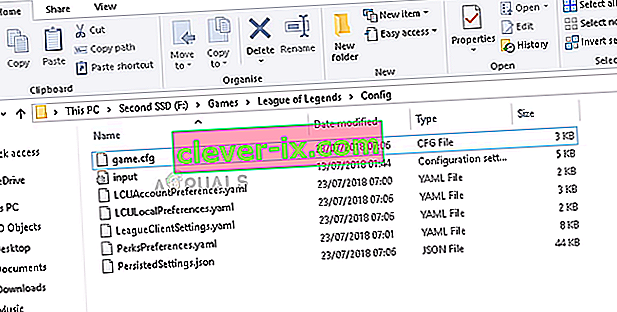
- Wie Sie sehen können, befindet sich bereits eine ' game.cfg' -Datei im Ordner. Kopieren Sie es an einen anderen Speicherort, damit Sie bei Bedarf jederzeit eine Sicherungskopie erstellen können. Öffnen Sie nun den heruntergeladenen Ordner und öffnen Sie Config . Hier sehen Sie verschiedene Einstellungen. Wählen Sie diejenige aus, die Ihren Hardwarespezifikationen entspricht, und kopieren Sie die Konfigurationsdatei von hier an den Speicherort der Konfigurationsdatei im LoL-Installationsordner. Wenn Sie zum Ersetzen aufgefordert werden, klicken Sie auf Ja .
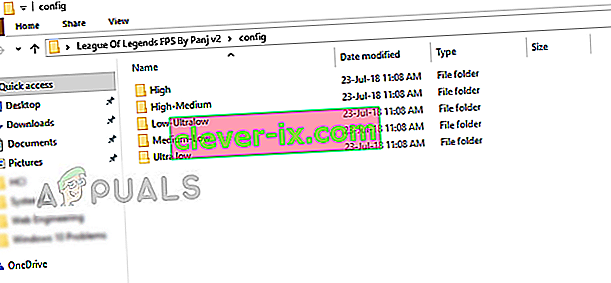
- Starten Sie Ihren Computer ordnungsgemäß neu und überprüfen Sie, ob der FPS-Abfall behoben ist. Sie können die Konfigurationsdatei jederzeit in eine andere Grafikeinstellung ändern.
- Sie können auch den folgenden Code am Ende Ihrer Konfigurationsdatei hinzufügen . (Sie können Notepad verwenden, um die Konfigurationsdatei zu bearbeiten.)
[UnitRenderStyle] Inking = 0 AdvancedReflection = 0 <Standard 1 Änderung auf 0 PerPixelPointLighting = 0 <Standard 1 Änderung auf 0
Lösung 6: Ändern Sie die Einstellungen für die Vollbildoptimierung und die DPI
Die Vollbildoptimierungsfunktion in Windows hilft Anwendungen dabei, ihre ausführbare Datei auf den Vollbildmodus Ihrer Anzeige zu optimieren. Dies ist eine sehr hilfreiche Funktion und standardmäßig aktiviert. Wir werden dies deaktivieren und auch die DPI-Einstellung ändern. Sie können die Änderungen später zurücksetzen, wenn sie nicht funktionieren.
- Navigieren Sie zum Installationsordner von League of Legends . Geben Sie '.exe' in das Suchdialogfeld ein und drücken Sie die Eingabetaste.
- Jetzt werden viele verschiedene ausführbare Dateien in den Ergebnissen zurückgegeben. Klicken Sie mit der rechten Maustaste auf die erste und wählen Sie Eigenschaften .
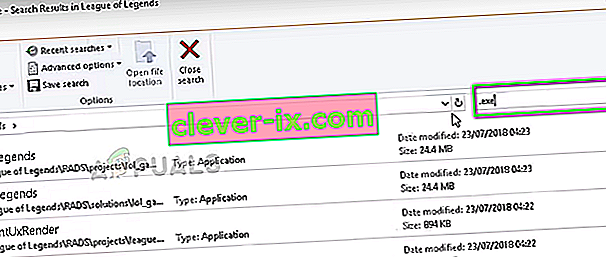
- Wählen Sie oben die Registerkarte Kompatibilität und aktivieren Sie die Option Vollbildoptimierung deaktivieren . Wählen Sie nun ändern hohen DPI - Einstellungen .
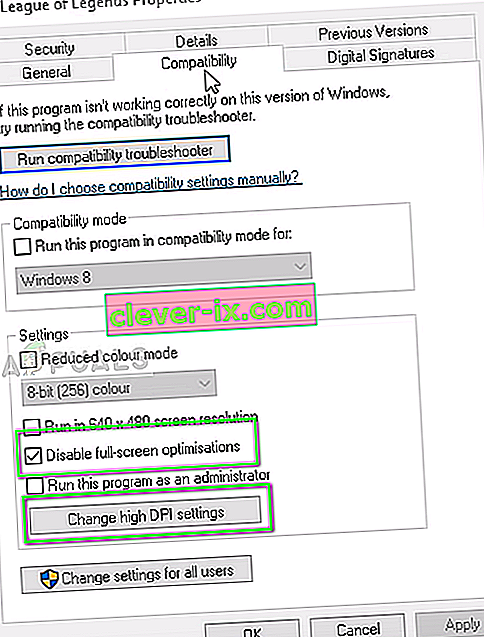
- Aktivieren Sie nun die Option Überschreiben des Skalierungsverhaltens mit hoher DPI mit der zweiten Option, die als Anwendung ausgewählt wurde . Änderungen speichern und verlassen.
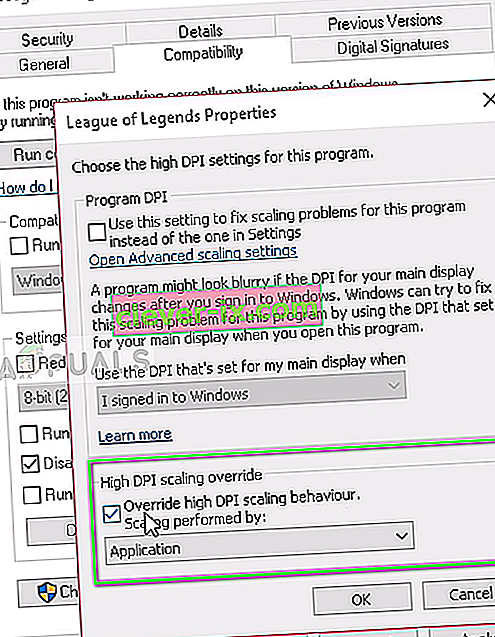
- Wiederholen Sie diese Schritte für alle ausführbaren Dateien von League of Legends, die in den Ergebnissen zurückgegeben wurden. Änderungen speichern und verlassen.
Starten Sie Ihren Computer neu und prüfen Sie, ob der FPS-Fehler behoben ist.
Lösung 7: Aktualisieren Sie die Grafiktreiber
Wenn alle oben genannten Methoden nicht funktionieren, müssen Ihre Grafiktreiber aktualisiert werden. Treiber sind die Hauptmechanismen, die Hardware und Software verbinden und Ihre Ressourcen nutzen. Wenn diese veraltet oder defekt sind, treten Probleme wie FPS-Abbrüche auf.
Nachschlagen Civilization 5 wird nicht gestartet und verweisen auf Lösung 3, in der die gesamte Methode zur Neuinstallation der neuesten Grafiktreiber aufgeführt ist. Stellen Sie sicher, dass Sie den aktuellen Treiber zuerst mit DDU deinstallieren, bevor Sie versuchen, den neuesten von Ihrem Hersteller veröffentlichten Treiber zu installieren.
Lösung 8: Aktivieren Sie den Low Specs-Modus
League of Legends verfügt über einen Modus mit niedrigen Spezifikationen, mit dem Benutzer mit niedrigen Spezifikationen das Spiel spielen können. Der Low-Specs-Modus senkt automatisch alle Grafikeinstellungen des Computers und setzt die gesamte Leistung auf niedrig. Wenn Sie diesen Modus aktivieren und dann LOL spielen, wird klargestellt, ob das Problem aufgrund der PC-Spezifikationen / der Internetgeschwindigkeit auftritt. Wenn das Spiel besser wird, bedeutet dies wahrscheinlich, dass Sie Ihre Grafikhardware aktualisieren müssen.
- Starten Sie League of Legends.
- Klicken Sie in der oberen rechten Ecke des Fensters auf Einstellungen (das Zahnradsymbol).
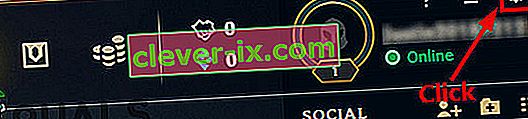
- Klicken Sie nun auf das Kontrollkästchen Niedrigen Spezifikationsmodus aktivieren und dann auf Fertig .
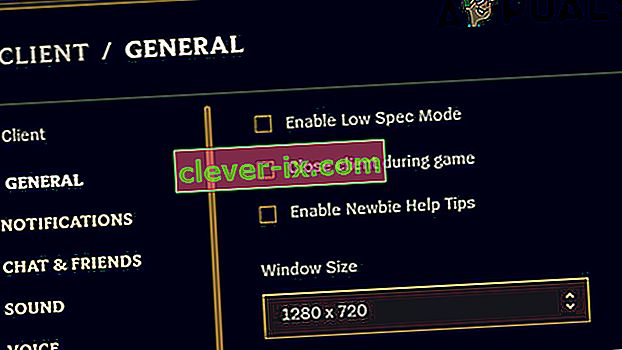
- Schließen Sie League of Legends und starten Sie es erneut, nachdem Sie Ihren Computer neu gestartet haben. Überprüfen Sie, ob das FPS-Problem behoben ist.